msvcp140d.dll没有被指定在windows上运行为什么
电脑在运行过程中,经常会遇到一些问题,特别是打开某些软件的时候,总是会出现dll文件问题,例如近日有用户反映就遇到了msvcp140d.dll没有被指定在windows上运行的错误提示,很多人不知道为什么,针对此问题,本教程就给大家介绍一下电脑提示MSVCP140D.dll没有被指定在Windows上运行的详细解决方法。
方法一:完全注册系统中的.dll文件
1、开始 - 运行输入CMD,点击确定或者按下键盘上的回车(Enter)键,打开管理员命令提示符窗口;
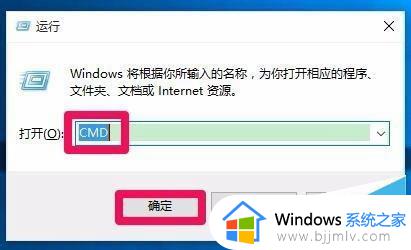
2、复制:for %1 in (%windir%system32*.dll) do regsvr32.exe /s %1 命令,在打开的管理员命令提示符窗口,点击左上角的小框,在下拉菜单中点击编辑 - 粘贴;
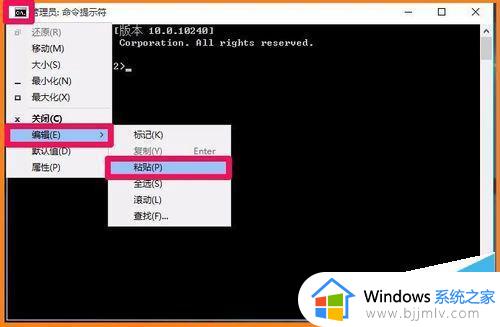
3、点击:编辑 - 粘贴以后,for %1 in (%windir%system32*.dll) do regsvr32.exe /s %1 命令就复制到了管理员命令提示符窗口中(这样操作,输入的命令不会出现错误),按下键盘上的回车键;
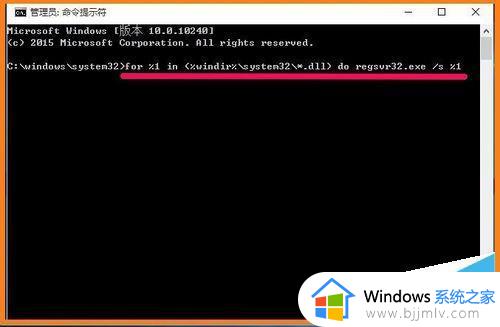
4、我们按下回车键以后,开始注册系统的.dll文件,窗口中的文件会不断的滚动;
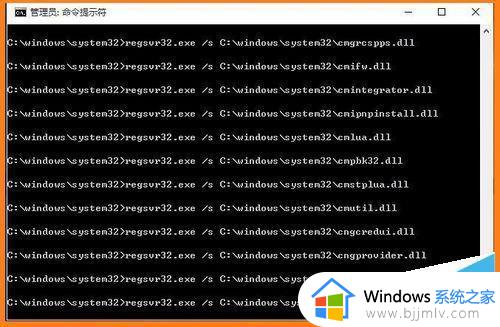
5、等待一下,直至滚动停止。出现下图中最底下一行:C:WindowsSystem32,退出管理员命令提示符窗口。
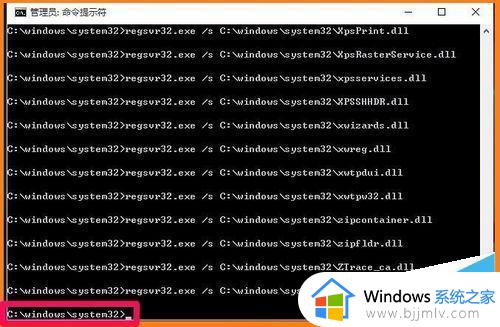
6、完全注册系统中.dll文件的方法,还可以用来修复下面几个问题:
1)“0x????????”指令引用的“0x????????”内存。该内存不能为“read”;
“0x????????”指令引用的“0x????????”内存,该内存不能为“written”。
2)xxx.dll丢失,系统或程序不能运行。
3)电脑上打开程序时弹出“无法定位程序输入点....... 于动态链接库...dll上。

方法二:下载xxx.dll文件复制 - 粘贴到相应的文件夹。以问题2)为例,是sensapi.dll文件
1、百度搜索输入:sensapi.dll下载,点击sensapi.dll下载网页;
2、在打开的下载sensapi.dll文件的页面,点击下载;
3、我们在桌面上找到sensapi.rar压缩文件,左键双击;

4、在打开的解压压缩文件窗口,点击:解压到,在接着打开的解压路径和选项窗口,确定解压文件保存在桌面,再点击:确定;
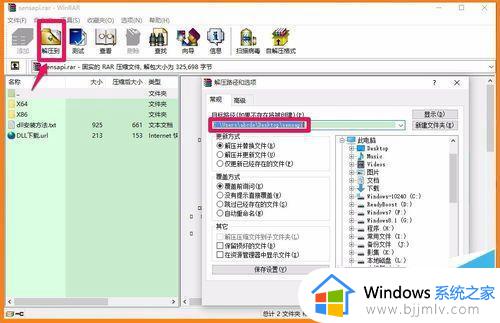
5、点击桌面上的sensapi文件夹,打开文件,点击:.dll安装方法.bxt;
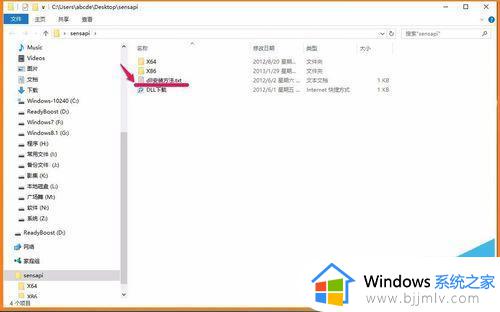
6、仔细阅读安装方法,从说明中可以看到,我们下载的sensapi.dll文件有32位文件(x86)和64位文件(x64)根据自己电脑系统选择x86还是x64,假设电脑的系统是Windows8的64位系统。点击x64;

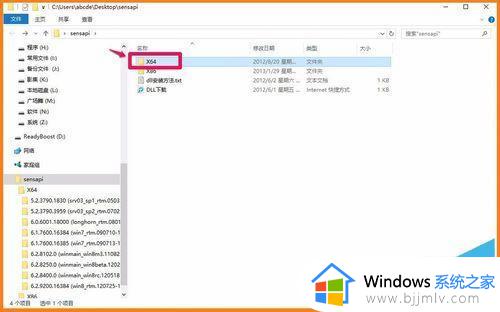
7、在sensapi - x64窗口中,我们选择并点击最下面的那个(根据系统情况定);
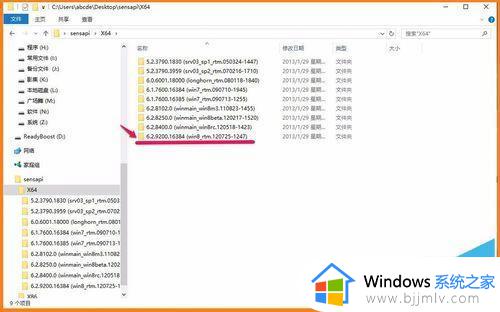
8、在打开的窗口中,右键点击sensapi.dll,在右键菜单中点击:复制;
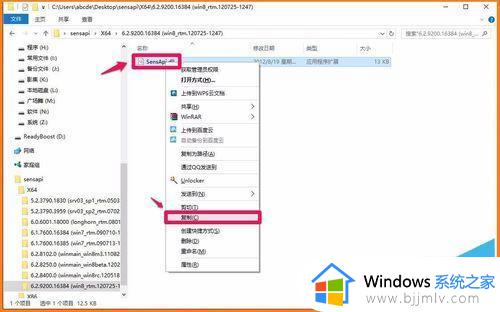
9、根据安装方法,我们将sensapi.dll复制到C:WindowsSystem32目录下,在System32文件夹中右键点击空白处。在右键菜单中点击:粘贴;
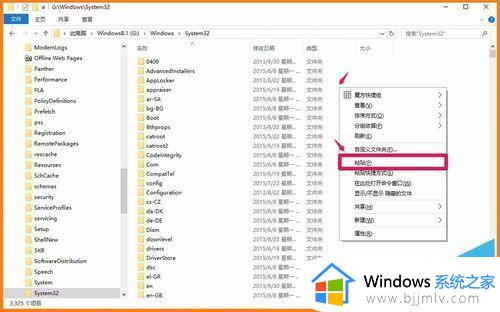
10、回到系统桌面,点击:开始 - 运行输入:regsvr32 dll,回车。
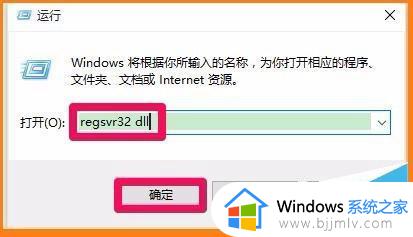
上述给大家讲解的就是msvcp140d.dll没有被指定在windows上运行的详细解决方法,大家遇到这样问题的话,可以参考上述方法步骤来进行解决吧。
msvcp140d.dll没有被指定在windows上运行为什么相关教程
- dll文件没有被指定在win运行或错误怎么办 电脑提示dll没有被指定在windows运行如何解决
- vcruntime.dll没有被指定运行怎么回事 电脑提示vcruntime140.dll没有被指定在windows运行如何处理
- MSVCP140D.dll没有被指定在Windows上运行的解决方法
- dll没有被指定在windows上运行或包含错误怎么办
- nvspcap.dll没有被指定在windows上运行的解决教程
- d2d1.dll没有在指定的windows运行怎么办 电脑提示d2d1.dll没有在指定的windows运行如何修复
- 电脑提示没有被指定的windows上运行或包含其他错误修复方法
- windows键+r键没用怎么办 win键+r键盘为什么打不开运行
- windows打开运行窗口的快捷键是什么 windows怎么打开运行窗口
- win r打不开运行窗口怎么办 win+r为什么打不开运行
- 惠普新电脑只有c盘没有d盘怎么办 惠普电脑只有一个C盘,如何分D盘
- 惠普电脑无法启动windows怎么办?惠普电脑无法启动系统如何 处理
- host在哪个文件夹里面 电脑hosts文件夹位置介绍
- word目录怎么生成 word目录自动生成步骤
- 惠普键盘win键怎么解锁 惠普键盘win键锁了按什么解锁
- 火绒驱动版本不匹配重启没用怎么办 火绒驱动版本不匹配重启依旧不匹配如何处理
热门推荐
电脑教程推荐
win10系统推荐